Vaikka teknologia ei ole vielä lunastanut lupauksia Huomisen Maailma ja Jetsonit - kuten android-palvelijat ja lentävät autot – kyky puhua kasvokkain videoneuvottelun kautta lähes mistä tahansa planeetan paikasta on muuttunut tieteiskirjallisuudesta arkipäiväiseksi ilmiöksi. Olitpa sitten yhdistämässä hajautettua yritystiimiä viikoittaiseen päivityskokoukseen tai vain tervehtimässä kaukaisia ystäviä ja perhettä, Zoom on erinomainen tapa sovittaa tapaamisia henkilökohtaisiin ja ammatillisiin tilaisuuksiin.
Sisällys
- Vaihe 1: Avaa Zoom-asiakasohjelma tai kirjaudu sisään Zoomiin verkkoselaimella
- Vaihe 2: Valitse Ajoita kokousasetukset
- Vaihe 3: Luo Zoom-kokous
Kunpa saisit kaikki yhteen samaan aikaan! Paras tapa tehdä se on ajoittaa Zoom-kokous.
Suositellut videot
Kun varaat kokouksen yrityksellesi, ota huomioon, että tilisi järjestelmänvalvoja voi estää tiettyjä ominaisuuksia tai pyytää osallistujilta lisätietoja niiden käyttämiseksi. Jos näin on, saatat nähdä tähden (*) asetuksen vieressä, mutta voit napsauttaa kunkin vaihtoehdon upotettuja linkkejä saadaksesi lisätietoja. Huomaa, että perustilin käyttäjien kokoukset päättyvät automaattisesti 40 minuutin kuluttua, jos osallistujia on kolme tai enemmän.
Liittyvät
- WWDC 2023: kaikki julkistettiin Applen suuressa tapahtumassa
- Onko sinulla iPhone, iPad tai MacBook? Asenna tämä tärkeä päivitys heti
- Tämä suuri Apple-virhe saattaa antaa hakkereille mahdollisuuden varastaa valokuvasi ja pyyhkiä laitteesi
Vaihe 1: Avaa Zoom-asiakasohjelma tai kirjaudu sisään Zoomiin verkkoselaimella
Kun olet kirjautunut sisään Zoomiin asiakassovelluksen tai selaimen kautta, valitse Ajoittaa kalenterisivua muistuttava kuvake. Tämä joko avaa uuden ikkunan tai vie sinut Aikatauluta kokous sivu, jolla voit vahvistaa videokonferenssisi tiedot.
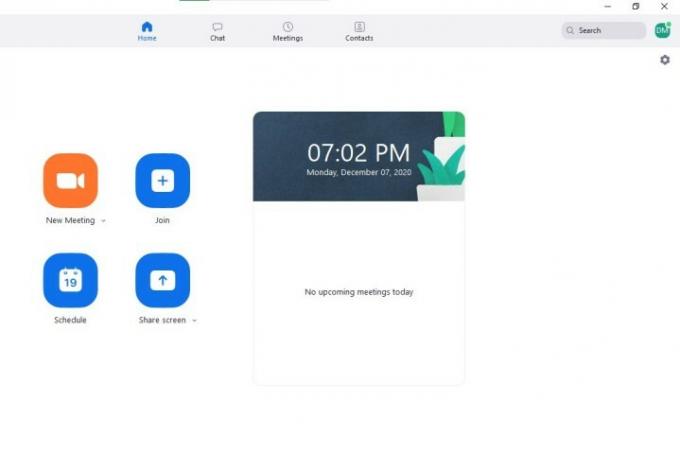
Vaihe 2: Valitse Ajoita kokousasetukset
alkaen Aikatauluta kokous -ikkunassa voit tarkastella seuraavia asetuksia. Perusvaihtoehtoja ovat kokouksen nimen, keston, päivämäärän ja kellonajan valitseminen – aikaa ja kestoa voidaan säätää 15 minuutin välein. Huomaa, että sinun ja muiden osallistujien kokous voi alkaa milloin tahansa ennen sovittua aikaa. Zoom käyttää automaattisesti tietokoneesi aikavyöhykettä, mutta voit valita toisen aikavyöhykkeen pudotusvalikosta.
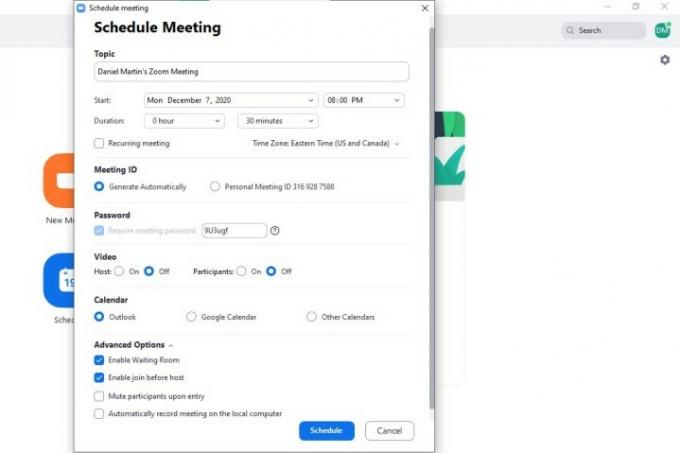
Et ehkä näe tilin järjestelmänvalvojan poistamia ja lukitsemia vaihtoehtoja, mutta tyypillisesti vaihtoehtoja ovat:
- Luo toistuva tunnus, joka pysyy samana jokaisessa istunnossa tavallisissa kokouksissa. Voit käyttää henkilötunnustasi tai luoda satunnaisesti luodun tunnuksen. Jos teet kokouksesta toistuvan, muista ajoittaa se kalenteripalvelussasi.
- Käytä kokouksen pääsykoodia, joka osallistujien on annettava ennen kuin he pääsevät sisään (yrityskäyttäjien on luotava salasanat, jotka täyttävät järjestelmänvalvojan turvallisuusvaatimukset).
- Päätä, onko isännän ja osallistujien video pois päältä vai päällä, kun liityt kokouksiin, vaikka isäntä ja osallistujat voivat aina aloittaa videon.
- Lähetä kutsuja pikalinkeillä avataksesi kalenteripalvelut ja luodaksesi tapahtumia iCal ja Näkymät tai lataa ICS-tiedostoja muiden sähköpostipalvelujen käyttöä varten. Voit myös valita Muut latauspalvelut kopioidaksesi kokouksen URL-osoitteen, päivämäärän ja kellonajan.
Lisävaihtoehtoja ovat odotushuoneen ottaminen käyttöön, osallistujien liittyminen ennen isäntää, mykistetäänkö osallistujat automaattisesti sisääntulon yhteydessä ja valitsee, tallentaako paikallinen tietokone tapaaminen.
Vaihe 3: Luo Zoom-kokous
Valitse Ajoittaa luodaksesi kokouksesi, ja haluamasi palvelun ikkuna avautuu (tässä esimerkissä Google). Voit lisätä vieraita ja määrittää heidän käyttöoikeuksiaan, lähettää kokousta edeltäviä ilmoituksia, määrittää oletusnäkyvyysi ja lähettää kutsuja URL-osoitteella, kokoustunnuksella ja salasanalla (tarvittaessa).
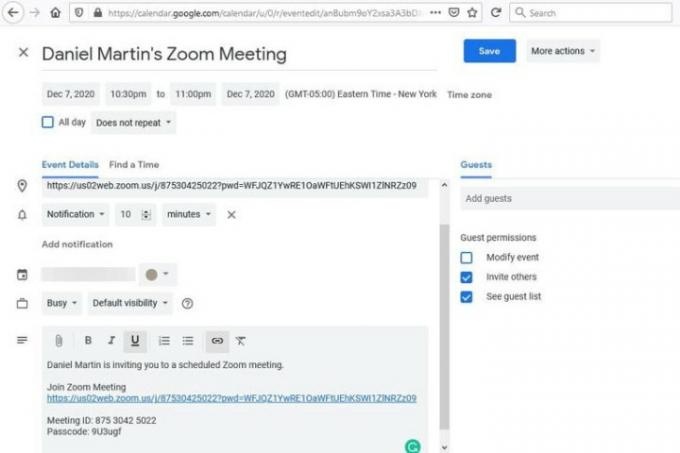
Toimittajien suositukset
- Onko sinulla iPhone, iPad tai Apple Watch? Sinun on päivitettävä se heti
- Tästä syystä WWDC voisi olla Applelle "kriittinen tapahtuma".
- Yleisimmät Zoom-ongelmat ja niiden korjaaminen
- Apple Security Research -sivusto avautuu suojaamaan Maciasi
- Siri-keskustelut on saatettu tallentaa ilman lupaasi
Päivitä elämäntapasiDigital Trends auttaa lukijoita pysymään tekniikan nopeatempoisessa maailmassa uusimpien uutisten, hauskojen tuotearvostelujen, oivaltavien toimitusten ja ainutlaatuisten kurkistusten avulla.




